手机视频转换工具TotalVideoConverter使用说明(mp4)
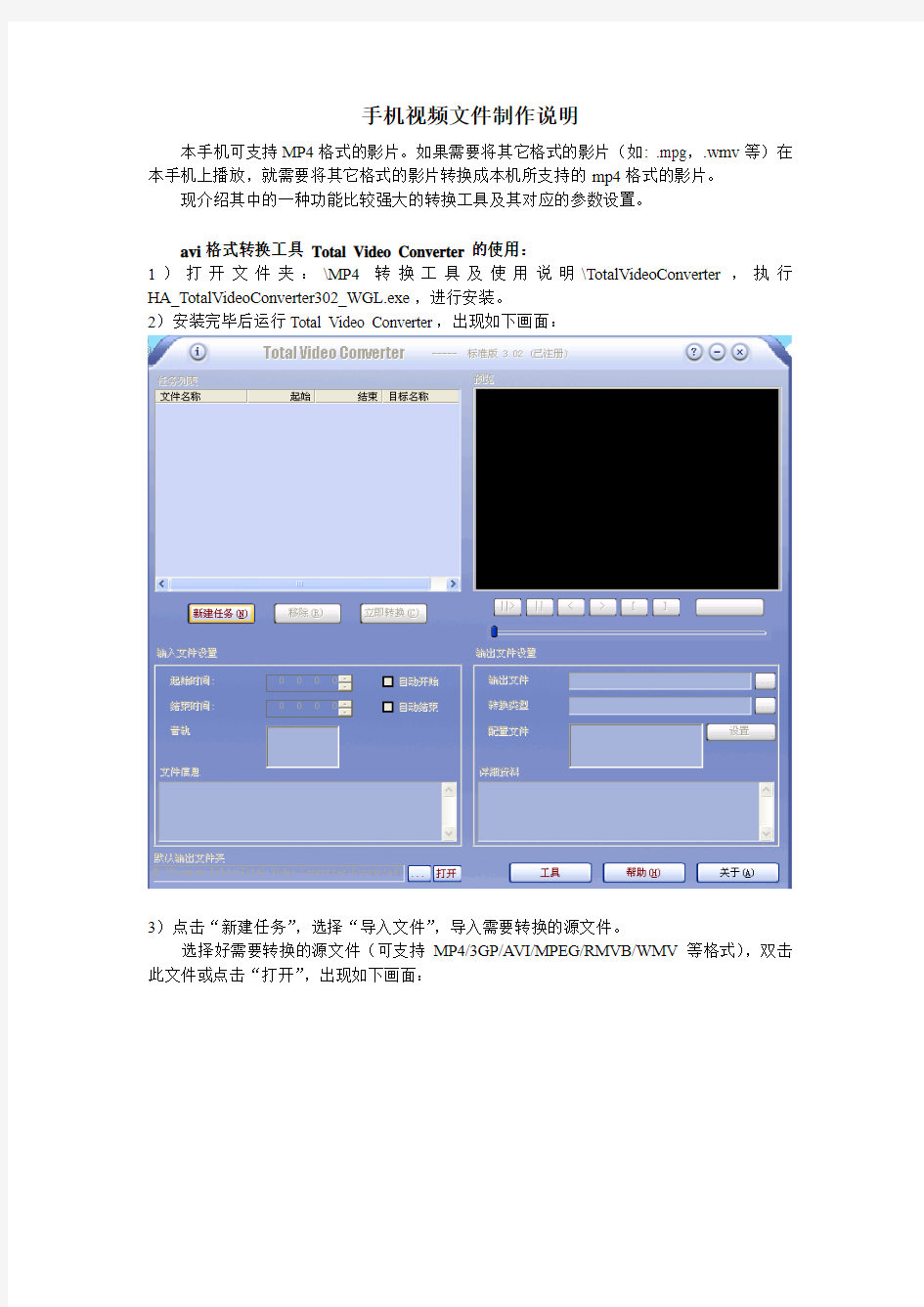
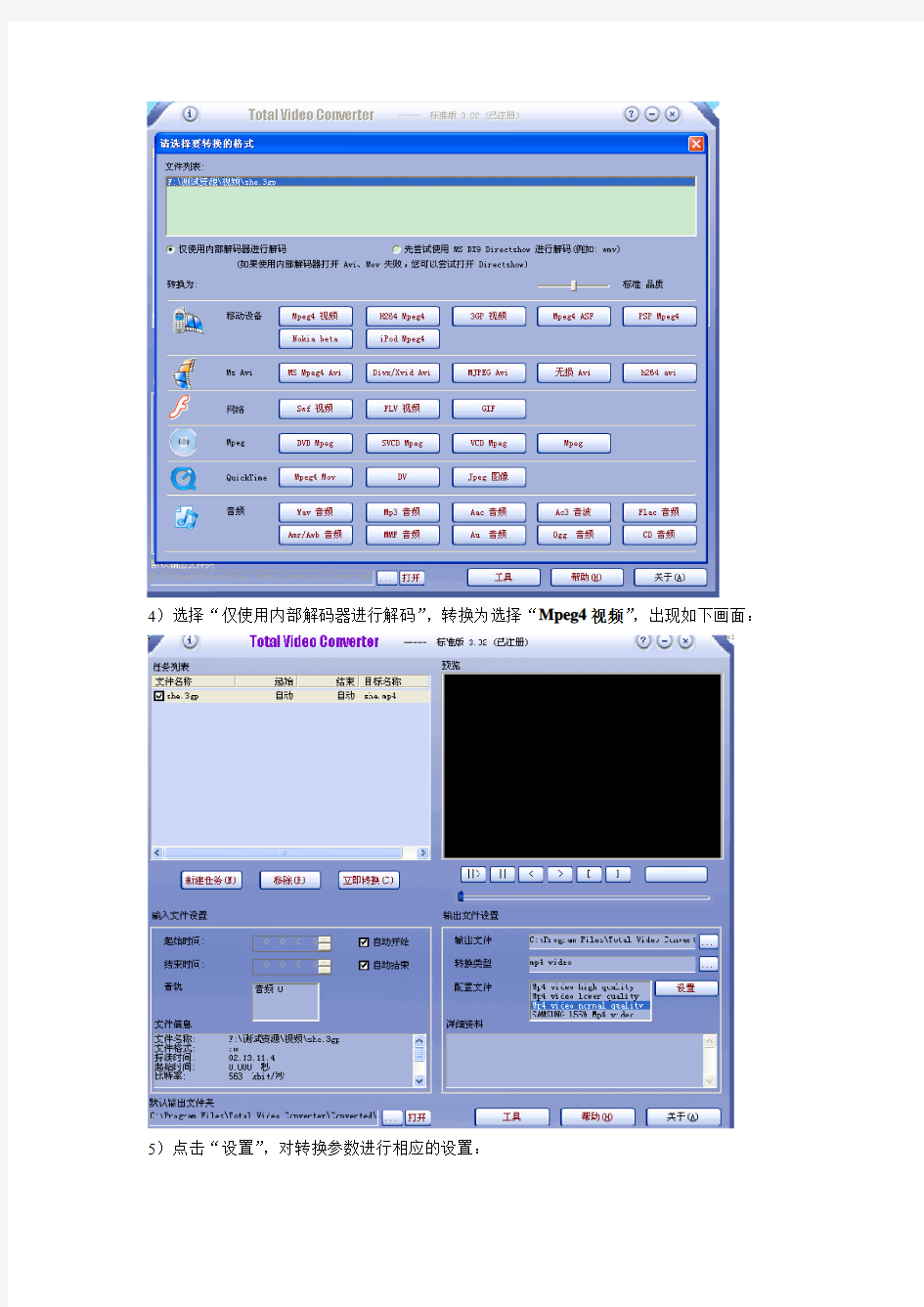
手机视频文件制作说明
本手机可支持MP4格式的影片。如果需要将其它格式的影片(如: .mpg,.wmv等)在本手机上播放,就需要将其它格式的影片转换成本机所支持的mp4格式的影片。
现介绍其中的一种功能比较强大的转换工具及其对应的参数设置。
avi格式转换工具Total Video Converter的使用:
1)打开文件夹:\MP4转换工具及使用说明\TotalVideoConverter,执行HA_TotalVideoConverter302_WGL.exe,进行安装。
2)安装完毕后运行Total Video Converter,出现如下画面:
3)点击“新建任务”,选择“导入文件”,导入需要转换的源文件。
选择好需要转换的源文件(可支持MP4/3GP/A VI/MPEG/RMVB/WMV等格式),双击此文件或点击“打开”,出现如下画面:
4)选择“仅使用内部解码器进行解码”,转换为选择“Mpeg4视频”,出现如下画面:
5)点击“设置”,对转换参数进行相应的设置:
(1)音频选项,按照下图进行设置。
其中音量大小可根据需要进行调整。
(2)视频选项,按照下图进行设置。
帧速可自定义7帧/秒以下,比特率400kbits/秒以下。(适用于视频大小为320*240)帧速可自定义15帧/秒以下,比特率800kbits/秒以下。(适用于视频大小为176*144)注:如转换后出现影片播放不正常,可适当降低将帧速和比特率再试。由于影片源文件的质量问题,不能保证所有影片经过转换后都能正常播放。
(3)调整视频大小,按照下图进行设置,选择QCIF(176*144)或320*240。
(4)视频裁剪和填充,使用默认设置即可,如下图。
6)所有参数设置完成后,点击“确定”或“保存并应用”。
注:“确定”表示这个参数只应用于当前转换,“保存并应用”表示这个参数作为默认参数,下次转换时,不需要重新设定参数,以此参数进项转换,省去每次转换都需要设定参数的问题。
7)点击“输出文件”,选择转换后文件的存储位置(比如:E:\ Video Converter\Converted)
和转换后的文件名(比如:converter.mp4)。
如果不设置,则使用默认文件名(比如:she(1).mp4),并保存在默认文件夹中(比如:D:\Program Files\Total Video Converter\Converted\)。
8)如果只想转换当前文件的某一段,可以设定起始时间和结束时间。
(去掉自动开始和自动结束前面的勾)
具体如下图,设置起始时间:0 10 0 0
结束时间:0 30 5 0
表示从影片的第10分钟开始转换,到第30分钟5秒结束转换。
如果没有设置,则从影片开始一直到结束。
9)所有的设置完成后,点“立即转换”,文件转换开始。出现文件转换的进度条。如下图:
10)转换完成后,跳出刚转换出来的文件所在文件夹,拷贝该文件到手机里即可播放)。
怎么使用视频格式转换软件把3个视频合并到一起
相信随着短视频的兴起不少小伙伴喜欢利用一些空余之间去‘造’一些视频,视频的制作也可以简化为分割、合并、特效等多种形式。但是相比之下一些简单的视频合并或分割显然会更符合新手的‘口味’,而要想将多个视频合并到一起通常会使用一些视频格式转换软件进行。接下来就分享合并视频的方法给小伙伴们参考。 步骤一:了解工具 在视频合并前需要选择一个适合自己的视频格式转换软件,这类工具也有不少,小编则利用自身较为习惯的迅捷视频转换器进行。在拿到软件后看到工具有视频转换、分割和合并等十种视频处理方式,可以随意点击按钮去了解工具。 二:选择功能并导入视频 大致对软件有所了解后,由于只需进行视频合并操作因此视频合并以外别的功能都不是我们要的。所以要点击视频合并功能跳转到相应界面,并且通过任意添加
方式导入需要合并的3个视频文件(如果想合并更多视频文件也可以按需导入)。 三:调整顺序与裁剪视频 将需要合并的视频导入到指定区域后可以看到相关的缩略图,由于软件会根据从上到下的顺序依次合并,如果想调整顺序那么通过上移/下移按钮进行即可。与此同时如果有某个或某几个视频不想整段进行转换也可以通过‘视频裁剪’按钮根据随后出现的设置框进行调整。 四:输出格式和相关参数 紧接着我们看到输出格式、输出视频名称、输出目录和任务完成后四处参数,分
别代表着视频合并过程中导出的格式、视频合并后保存的文件名称、视频合并后文件保存到电脑的位置和视频合并完成后软件的状态。这些参数根据自己的需要酌情设定即可。 五:合并视频 当了解完视频格式转换软件且相应的合并文件添加并设定好相关参数后,点击开始合并按钮,接下来会出现一个合并中的进度条,当视频合并完成后会出现提示框,这时点击‘打开’按钮即可到达视频合并所在位置。当然了你也可以直接通过输出目录所在位置去查阅视频文件。
F4V转换MP4高清快速转换
F4V转换MP4—最好的F4V视频转换器完美实现! F4V转换MP4,可以将网络上下载的高清F4V转换成更常见的MP4格式,提高应用的兼容性。本文介绍一款目前最快的F4V视频转换器——MP4/RM转换专家,教你快速实现F4V转换MP4,不仅如此,MP4/RM转换专家还是一款专门针对各类移动终端设备的视频转换软件,除了支持F4V转换MP4,还支持将MKV、TS、TP、M2TS、MOD、TOD等高清视频,以及 AVI、RMVB、MOV、3GP、MP4、FLV等格式的转换。 F4V是Adobe为了迎接高清时代而推出的格式,其采用的是H264高清编码,比特率最高可达50M,后缀名常常也为FLV,但相比于最早的普通FLV,二者有本质的区别,具有更高的清晰,同样清晰度也能以更小的体积实现。目前F4V已经在各大视频网站逐渐流行。 MP4/RM转换专家是目前最快的F4V转换MP4视频转换器,不仅支持将F4V转换MP4,以及MKV、TS、TP、MOD、TOD等各种高清视频格式转换成MP4,还支持将RMVB、WMV、FLV等各种常见标清视频格式转换成 AVI、3GP、FLV等移动硬件格式和网络格式。据太平洋、华军等权威评测,软件的转换速度更快了同类软件30%,在高速转换的同时,MP4/RM转换专家导出的视频同时保留了高画质,并支持在几乎所有移动设备上流畅播放,16核心并发转换的功能也随着硬件的升级而颇具优势。 一、添加待转换的F4V格式 启动MP4/RM转换专家,可以看到它的界面非常的简洁而热情,令人有种不需要思考就会使用的亲切感。在左上角(如图2),点击“添加待转换视频”按钮,在弹出的菜单,选择“添加一个视频文件”项或“添加多个视频文件”项,然后我们导入F4V文件。
视频格式转换器多款软件综合比较
视频格式转换器多款软件综合比较 苹果iPad2、iPad、iPod、iPhone、PSP、PS3、Android平板……随着掌上娱乐设备种类越来越多,大家也开始寻求一款能通吃各种格式的视频格式转换软件,到底有没有这样一款好用的软件呢?答案是肯定的。一款视频格式转换器软件就可以满足大家的愿望。下面我们就一起去体验一下这款软件的神奇魅力,感受其强大的综合势力。 支持格式众多,一软在手别无所求 视频格式转换器软件综合版支持设备多,格式多。从支持设备方面看,软件内置有常用视频、苹果iPad视频、iPod视频、iPhone4视频、PS3视频、Android视频、Zune视频、PSP 视频、手机视频、手持设备、高清视频等等;从支持的视频格式看,每种分类下都预置有多种相关的视频格式,支持几乎所有流行视频格式的相互转换,可以输出多达100种以上的视频格式。 编辑功能强大,轻松优化视频画面 此款视频格式转换软件不仅支持的音视频格式堪称“海量”,而且内置强大的视频编辑功能,帮助用户轻松优化视频画面,让转换出来的电影清晰流畅。添加电影后单击“编辑”按钮,弹出“输出文件选项”窗口,在这里就可以对影片进行编辑,剪辑视频片段、添加文字和图片水印、设置视频滤镜、修剪视频边框、加载外挂字幕、调整电影音量等常用视频编辑工具应有尽有,轻松编辑视频,优化电影画面。
转换速度超快,视频转换效率高 除了支持格式众多,视频编辑功能强大,此款视频格式转换器软件的转换视频速度也是可圈可点的,如果将一部大小为425MB,时长为1小时47分11秒,格式为RMVB的电影转换成iPad使用的MPEG-4视频格式(*.mp4)影片的话,只需用时15分35秒,不到16分钟的时间就能将电影搬进苹果iPad中随时随地欣赏,是相当超值的。
如何使用视频转换器将kux格式转换成mp4格式
随着生活水平日益提高大家都喜欢利用空闲时间去看综艺节目,或者刷动漫。而优酷则是大部分动漫爱好者的聚集地,这里有很多独家版权的动漫,但是优酷独家的kux格式让人感觉头大。因此很多人想把只能使用优酷打开的kux格式转换成mp4格式用以观看。但是kux格式怎么转换成mp4呢?使用迅捷视频转换器可以很好的将kux格式转换成mp4格式。 1、首先准备好优酷PC客户端和迅捷视频转换器这两个软件。 2、然后打开优酷PC客户端,在优酷下载需要转换的视频。例如下载一个《红海行动》的mv作为示范。
3、将《红海行动》的mv下载完毕后我们打开之前准备好的迅捷视频转换器。选择软件中默认的“视频转换”功能,有需要的话还可以使用“视频分割”“视频合并”等功能。 4、在选择好“视频转换”功能后,将之前优酷PC客户端下载好的《红海行动》mv添加到软件中。添加的方式分为两种,一种是点击左上角的“添加文件”/“添加文件夹”按钮一种是直接将视频拖拽到软件中。
5、将《红海行动》mv添加到迅捷视频转换器后需要设置“输出格式”和“输出路径”。首先将输出格式设置为mp4同原文件,当然也可以设置mp4以外的格式,有些人可能会不明白同原文件的意思,同原文件指的是把要输出的分辨率设置为和原文件相同的分辨率(也可以设置为别的分辨率)。然后我们设置输出路径,输出路径可以在输入框直接填写路径位置,也可以点击输入框边上的“更改路径”按钮设置路径。 6、在设置好“输出格式”和“输出路径”后点击软件右上角的“转换”或者“全部转换”按钮,在点击完按钮后软件就会自动将kux格式转换成mp4格式(根据视频大小的不同转换时间也会不同,视频越大所需等待的时间则越长)。
MP4、FLV格式视频文件转换
MP4、FLV格式视频文件转换 一、转换成.mp4文件 同视频码率情况下,MP4文件清晰度比较高,压缩质量很好。为了使视频在网站顺利播放,转换时需注意: 1、视频编码请选择H264/AVC或者x264编码 2、音频编码建议选择AAC编码 3、视频码率(比特率)建议在800~1500KBS之间,不宜超过2000KBS 4、音频采样率为44100HZ(赫兹),码率在64~128KBS,不宜超过256KBS 5、帧频(每秒帧数)为25帧/秒。目前部分视频转码后在网站播放时会出现播放等待情况,这是由于MP4文件在网络播放时需要寻找head文件引起的,这时候可以在转码时将帧频设置为偶数就可以了,一般为24。 下图为使用格式工厂软件进行MP4格式转码时的设置截图,请参考设置:
二、转换为.flv文件 .flv文件体积较小,压缩比大,会损失画质,但是却可以在网站流畅播放。转换时需要注意: 1、.flv文件在网络播放为视频流播放,其编码格式请使用转码软件默认的编码。一般为:flv1或者on2vp6 2、音频设置也使用默认 3、转换flv文件尽量不要使用h264编码,否则会出现无法播放或者只能播放一部分的情况 4、在使用格式工厂进行.flv转换时需要注意“屏幕大小”选项,请根据原视频比例尺寸进行选择。如果不知道原视频屏幕大小,请选择“缺省”。 下图为使用格式工厂软件进行.flv文件转码时的设置截图,请参考设置:
三、注意事项 1、请根据原视频大小和网站上传限制调整码率大小。 2、为防止转换后视频比例变形,请转码时选择合适屏幕大小。 3、如果发现转码后的视频开头或者结尾没有声音或者声音突然变小,请尝试选择格式工厂软件里面的“二次编码”选项 4、不要过多次数的转码视频,损失画面质量。 5、格式工厂软件建议使用3.0版本,最新版本许多编码不稳定。
教你用视频转换器把qsv格式转换成mp4
众所周知qsv格式是爱奇艺旗下的视频格式,qsv视频格式的特点就是只能使用爱奇艺播放器打开且不能用别的播放器打开。而在很多时候会因为各种原因有qsv视频文件但是没有爱奇艺播放器,这时就需要把qsv格式转换成mp4了。 1、把爱奇艺的qsv视频格式添加到迅捷视频转换器中。添加的方式有很多种,可以点软件左上角的“添加文件”/“添加文件夹”按钮,也可以用拖拽的方式直接把qsv视频格式添加到软件中。这几种添加方式都可以批量添加文件或文件夹,可以根据自己的习惯选择添加的方式。 2、点击“格式”或“输出格式”设置文件输出的视频格式和视频分辨率。因为要把qsv格式转换成mp4,所以把输出的视频格式设置为‘mp4’格式,而输出的视频分辨率可以设置为和原视频相同分辨率的‘同原文件’格式。
3、如果软件的‘mp4同原文件’格式或其它预设格式满足不了使用需求可以点击“添加自定义设置”按钮根据自己的需求设置视频格式的视频编码、比特率、分辨率、帧数或音频格式的音频编码、比特率、取样频率、声道的各项参数以达到需要的效果。 4、点击“输出路径”按钮设置转换后的mp4视频存储到电脑的位置。设置时可以在输出路径的输入框中直接输入存储到电脑的路径,也可以把需要输出的路径粘贴到输入框中,或者点击输入框右边的“更改路径”按钮选择视频保存到电脑的路径。
5、以上准备工作都就绪后点击视频转换器的“转换”或“全部转换”按钮把爱奇艺的qsv 格式转换成mp4格式。在转换格式时软件会出现转换进度条,当转换进度条达到100%时就表示视频已经转换好了,最后只需点击覆盖在“转换”按钮上的“打开”按钮就可以直接到达输出路径找到mp4视频文件。 当遇到公司设备没有爱奇艺或者不支持爱奇艺但你有爱奇艺的qsv视频格式时你就可以把qsv格式转换成mp4然后用别的播放器进行播放了。以上就是视频转换方法了,希望对你有所帮助哦。
教你两种把kux转成常用mp4格式方法
kux是优酷独家的视频格式,和qsv、qlv一样只能用自家播放器打开。当你在没有特点播放器的情况下kux格式的文件是不能直接打开的,遇到这类情况时大多数小伙伴会把独家的kux转换成较为常用的mp4格式,以便能更好的打开kux 文件。接下来给大家分享两种kux转mp4的方法。 方法一: 当保存好kux视频文件后可以用一些支持kux转mp4的视频转换器进行转换,在转换前发现转换器的初始界面有视频转换、视频分割及视频合并等九项视频编辑方式,任意选择一种编辑方式即可。 随后我们会到达视频编辑界面,根据kux转mp4的需求选择对应的视频转换功能。接着把准备好的kux文件添加到该转换界面(添加的方式分为拖拽和按钮添加两种,任选一种方式即可添加文件)。
由于要将kux转mp4,因此在添加好文件后首先把输出格式中输出的视频格式修改为想要的‘mp4’格式,与此同时还可以把输出分辨率调整为同原文件或别的想要的分辨率。 转换参数都调整完毕后点击全部转换按钮就可以把添加好的多个kux文件统一转换成mp4格式。当然了,也可以点击转换按钮依次转换kux文件。
方法二: 除了利用视频转换器将kux转mp4外,优酷还支持利用自身转码方式转换格式。而首先要做的就是到下载界面勾选‘下载完后自动解码’。
而后点击其右侧的‘设置’选项,之后会出现文件转码的属性框,需要将转码方式调整为即将要转换的‘mp4’格式。接着就可以开始下载mp4格式的视频了。
以上就是两种将kux转mp4的方法,需要注意的是由于优酷转码限制独播视频及1080P或以上分辨率的视频不能进行解码。希望以上视频转换方法可以帮助到你们哦。
视频格式转换软件免费版哪个最好用
大家肯定都知道视频转换软件是什么,顾名思义也能明白就是当你碰到有什么视频在播放器上因格式错误而导致无法正常播放时就需要借助到视频转换软件来将视频格式转换成其它格式。那么谁知道视频格式转换软件免费版哪个最好用吗?小编接下来分享的这些视频转换软件你一定没用过,不信就一起来看看吧! 软件一:稞麦网视频转换器 稞麦网视频转换器(xmlbar)是一款易于使用、功能强大的视频格式转换器。它不但完全免费而且不含有任何第三方插件,可以完全干净卸载。用户可以将多个视频文件一起转换,并输出到指定路径。支持各种视频和音频格式的相互转换,如mp4、3gp、mov、flv、f4v、avi、wmv、mp3等(特色: mp4和f4v之间可快速转换)。支持转换成为各种设备和os上可以观看的视频,如ipad、iphone、谷歌android、
psp等。 软件二:迅捷视频转换器 迅捷视频转换器是一款界面简洁,功能强大的视频转换工具,该软件支持MP4、MP3、AVI、SWF、APE、FLV等常用多媒体格式之间的相互转换功能,极大的满足了用户对不同格式的需求。 软件特色: 兼容多种主流移动设备格式;
视频格式转换,音频格式转换; 多种手机设备格式转换; 文件输出参数支持用户自定义; 一款功能全面的格式转换软件; 支持转换几乎所有主流的多媒体文件格式; 包括视频,音频等格式的转换, 支持用户自定义; 无损实现视频格式转换; 提供多种高清格式输出; 支持:QSV格式转换MP4以及QLV格式转换成MP4
软件三:视频转换大师 视频转换大师(WinMPG Video Convert)为视频格式文件转换提供了终极解决方案,它能够读取各种视频和音频文件,并且将他们快速转换为流行的媒体文件格式。 功能介绍: 1、它几乎涵盖了所有流行的影音多媒体文件格式, 包括FLV, F4V, AVI, Mpg, RM, RMVB, 3GP, MP4, AMV, Mpeg, Mpeg1, Mpeg2, Mpeg4, VCD, SVCD, DVD, XVID, DivX, ASF, WMV, SWF, IPOD, PSP, GIF, MJPEG, QuickTime, MOV, FLV, MKV, DV以及所有的音频格式。
DVD转MP4格式转换器完美教程
dvd转mp4格式转换器,可实现将dvd光盘转换成mp4格式,以将dvd光盘的视频提取出来,放在移动设备、电脑上播放,或者上传网络。dvd不同于一般的视频文件,它有复杂的结构,要将dvd转换成其他的视频是需要使用专业的DVD Ripper软件,本文中介绍的《DVD全能转换》工具就是一款专业的DVD Ripper,支持将dvd的全部信息,包括字幕、音轨、角度等转换成流行的视频格式,包括mp4、avi、3gp、flv等格式。下面我就使用这款dvd转mp4格式转换器为大家介绍如何快速高清实现dvd转mp4。 《MP4/RM转换专家》:https://www.360docs.net/doc/cd8054084.html,/rm 一、选择《DVD全能转换》工具,加载待转换成mp4的dvd 《DVD全能转换》工具集成在《MP4/RM转换专家》,直接百度搜索或点击上方的官网链接下载《MP4/RM转换专家》并安装后,点击如下界面右下角“DVD全能转换工具”或左上角的“转换整张DVD光盘”,即可进入DVD全能转换工具界面,如下图,DVD全能转换工具支持两种选择DVD光盘方式,选择待转换的DVD光盘和选择已保存到硬盘的DVD目录转换,既可从光驱加载DVD光盘,也可以从硬盘选择DVD目录,方式多样,非常方便。
二、选择dvd要转的mp4格式 添加DVD后,进入到如下界面,该软件除了支持导出电脑上常用的mp4格式,还能导出各种移动设备专用的mp4格式,如苹果的iphone、ipad、ipod、sony的游戏机、手机、安卓手机mp4格式等等。在下图中,我们可以看出,对于DVD光盘的字幕、音轨、角度、标题的选择,这款软件一一具备,保证了DVD视频全部信息的转换。
没想到flv转mp4的操作这么简单
mp4格式的文件大家并不陌生,知道它是视频中的一种文件。但是对于其他格式的视频文件,有不少小伙伴就不太熟悉了,比如说flv的视频文件,我们不知道它是哪种设备中的文件,又怕常规的视频播放器不能将内容播放出来,我们就可以采用视频转换的方式,将flv文件转换为mp4文件。 准备工具: 视频转换器 电脑 视频文件 操作一:使用视频转换器 将flv格式的视频文件转换为mp4格式时,借助视频转换器是比较有效率的一种方法。需要大家先将电脑中的【迅捷视频转换器】给打开,然后进入该软件的功能首页选择需要的功能,如点击“视频转换”功能。另外我们在该页面中也可以看到其他的一些功能,就是视频的一些操作功能,如视频分割、合并、截图、优化、配乐等。
在视频转换的页面中,我们需要先进行的就是添加视频文件的操作了,而添加文件的方式可以根据我们选择文件喜好选择。如果大家不清楚接下来的操作的话,可以在页面下方看到操作提示。 flv的视频文件添加成功后,我们需要点击页面中的输出格式,在
视频格式中选择mp4格式,并且对应视频的分辨率也是可以调整的,如果我们想要观看清晰一些的视频,就要选择合适的分辨率了。另外还有文件的输出格式可以调整一下,这样转换好的文件我们也会比较容易找到。最后点击一下转换的按钮就可以转换了。 操作二:重命名修改后缀 修改视频文件的后缀也是转换文件的一种方法,操作比较简单,但是效果有时会不太好。在更改文件后缀时,可能会造成文件的损坏,所以大家在选择的时候需要谨慎一些。
flv转mp4怎么完成?学会上面的操作就可以啦!大家一般在视频文件不能播放时是使用什么方法将其播放出来的呢?是不是也将不常见的视频文件的格式转换一下呢?
视频格式转换mp4软件哪个好,常用视频转换器推荐
视频格式转换mp4软件哪个好?常用是视频转换器推荐 虽说同样是视频,但是视频与视频之间,格式也有可能是不一样的,有的视频是mov格式的,有的视频是avi格式的,有的视频有可能是MP4格式的。不过视频与视频之间即便是格式不同,我们也是有办法将它们统一的,今天,晨晨想要为大家介绍的,便是视频格式之间如何转换,视频格式转换mp4软件哪个好? 今天,晨晨想为大家安利的,是自己目前正在使用的迅捷视频转换器,为什么说这款视频格式转换器好呢?咱们就以视频格式转换MP4为例,介绍一下详细的操作流程,看完之后,你就明白它好在哪里了! 打开迅捷视频转换器之后,我们可以看到下图中所示的这个界面,中间这些全部都是软件的功能,除了有视频格式的转换功能之外,还有不少处理视频的功能,例如分割合并、压缩、添加水印等等,这款软件不仅可以转换视频的格式,也能提供视频的处理功能。
视频格式转MP4,就直接点击第一个功能,也就是视频转换的功能,进入到第二个画面之后,我们点击窗口上方的“添加文件”按钮,将需要转换格式的视频文件给添加进来。 等待视频被添加完成之后,我们可以看到,窗口中会出现视频的相关信息,包括视频的格式、时长、分辨率、大小等,软件都可以自动识别。
接下来,我们看窗口的下方,有一个输出格式,我们单击一下,然后在下滑窗口中将界面切换到视频这个类目之下,第一个选项就是MP4了,我们直接点击选中MP4这个选项,最后,点击窗口右下角的开始转换就可以了。 上述便是迅捷视频转换器将视频转换为MP4格式的详细方法了,这款软件是不是最好用的我们不知道,但是简单的三四步即可完成操作,相信对于大家来说,也算是很实用的软件了吧?
如何把flv格式无损转换成mp4
我们在网站中下载视频的时候会发现所下载的大部分是flv格式的视频,要对视频剪辑的话flv格式一般是不能直接添加到剪辑软件中的。要想剪辑视频的话一般可以用视频转换器把flv格式转换成mp4格式,然后再添加到剪辑软件中剪辑视频。 1、打开迅捷视频转换器把功能栏调整为“视频转换”功能(软件默认为“视频转换”功能)。 2、把flv格式的视频添加到视频转换器中。添加的时候文件少的话可以点击视频转换器左上角的“添加文件”按钮逐个添加,也可以点击“添加文件夹”按钮批量添加文件夹,或者直接用拖拽的方式把视频添加到软件中。
3、点击“格式”/“输出格式”调整好视频的输出参数。输出格式分为输出的视频格式和输出的视频分辨率。因为要把flv格式转换成mp4格式,所以把输出的视频格式设置为‘mp4’格式。而输出的视频分辨率通常设置为和原视频相同分辨率的‘同原文件’格式。 4、如果设置的‘mp4同原文件’或视频转换器预设的参数不能满足使用需求可以点击“添加自定义设置”对视频(视频编码、比特率、分辨率、帧数)和音频(音频编码、比特率、取样频率、声道)的参数根据自己的需求去设置。
5、自定义好输出格式的参数后设置“输出路径”。在设置输出路径时可以点击“更改路径”按钮选择需要输出的路径,也可以在“更改路径”按钮左侧的输出路径的输入框中直接写入需要输出的。 6、点击视频转换器的“转换”/“全部转换”按钮把flv格式转换成mp4格式。在转换的时候会有一个进度条出现,进度条到达100%时就表示视频已经转换好了,最后我们只需打开之前预设好的输出路径就可以找到转换后的mp4视频了。
以上就是把flv格式转换成mp4的方法了。转换后的视频就可以直接添加到剪辑软件中对视频剪辑了。要把flv格式转换成别的格式只需把输出格式的视频格式设置为需要的格式就好了,希望以上方法对你有所帮助哦。
电脑转换格式使用什么视频格式转换软件
Mac上有什么好的视频格式转换软件?时间过得真快呀,一周的时间又过去了,大家有没有遇到过这种情况,我们手机保留着一段视频,想留着手机内存快要不够了,删掉又觉得可惜,这时我们就会想到剪切视频这个办法了,但是网上软件那么多,应该如何我选择呢?那么接下来小编为网友们介绍一篇视频合并分割软件的视频截取功能,功能非常实用,希望朋友们会喜欢。 首先第一步当然是先下载迅捷视频合并分割软件啦,在百度搜索就可以找到,下载并安装好软件后,就让小编带你们进入视频剪辑的大门吧。 如下图所示的简单界面,这就是迅捷视频合并分割软件的界面了。接下来先鼠标单击界面中的剪切按钮,这时会弹出一个打开的窗口。
这一步很简单,仅仅需要找到你存放视频素材的路径就可以了。找到素材的路径,鼠标单击选择素材,如果想要同时添加多个视频的朋友,可以按住Ctrl键不放再用鼠标左单击选择你想截取的多个视频素材,当你添加完视频素材后,再点击打开按钮,这样视频才算导入成功。
打开视频素材后,细心的朋友可能会发现我们添加的素材就出现在左边啦,如图,就是我刚刚添加的视频素材,今天我们先来介绍视频编辑功能里面的截取功能。 如下图所示,在界面右边的视频预览窗口可以截取视频,我们可以看到下面出现有开始截取的时间和结束截取的时间,我们可以随意拉动截取条调节截取片段的起始时间。
别看起来步骤很多,其实操作很简单,自己动手操作一遍就会了,截取完成后点击“添加分段”,我们可以在左边文件窗口看到多了一个视频文件,没错,这就是我刚刚截取出来的视频片段。 最后再单击右下角的开始按钮,设置输出目录,开始生成截取视频文件到了这一步,说明你已经掌握了视频截取的功能了,趁热打铁,
如何转换高清MP4视频格式
如何转换高清MP4视频格式 小编毕业之际,就有一个小小的想法,那就是和身边的小伙伴们拍一场微电影作为纪念,小编是一个敢想敢做的人,买了台相机,剪辑完在校园里拍摄的视频片段,最终微电影剪辑才告一段落。不过剪辑完视频后才发现文件太大啦,无法在手机上观看。那么电脑视频转换器哪个好用? 使用工具:视频转换器https://www.360docs.net/doc/cd8054084.html, 方法步骤: 下载并安装完这款迅捷视频转换器之后,接下来小编已经开始迫不及待的想为大家介绍这款软件功能啦!安装的详细过程这里直接跳过。呐,这款软件的界面是长酱紫。安装好这款软件之后,感觉有一股洪荒之力在召唤着我。
看完这简单的操作界面后,那么下来了就开始我们的视频格式转换工作了。首先我们看到左上角的添加视频这个按钮,我们鼠标单击它,然后会自动弹出一个文件夹,下图有显示。 开始找到你要转换格式的视频素材的位置,最后再点击打开按钮,这里还支持多个视频同时转换哦,如果想要添加多个视频片段,你可以按住Ctrl 不放再左键点击鼠标进行多个选择,选择完之后再点击打开按钮导入需要转换的视频或者可以将视频拖拽添加。
我这里随便选择找了3个素材给大家作为例子,点击打开按钮之后,你可以看到刚刚选择的3个视频已经跑到软件界面中间啦,还能看到一些参数,那我们先看一下输出大小和输出格式吧,那我应该怎样把他们转换成MP4格式呢? 下图中的操作步骤一目了然,不过我还是继续来跟大家介绍一下吧,
今天我告诉自己我要勤奋起来了,我们先找到输出格式,也就是最下面的那个小红圈圈这里,点击一下会出现一个选择栏(这里有视频,音频,设备等等)选择完你要转换的终端后再选择你要转换的格式就可以了。 当你选择完转换的格式后,细心的大佬们就会发现参数那里的输出大小和输出格式已经被改变了,输出格式由原来的格式转变成我想要的MP4格式,现在距离成功又接近一步了,乐呵呵。我们对转换后保存路径进行用户自定义设置,你可以存放在桌面,D盘、E盘等等,然后点击右下角按钮开始转换。
什么视频转换器好用
什么视频转换器好用 什么视频转换器好用?面对网上良莠不齐的视频转换器,我们常常有这样的困惑。相信大家都希望能在芸芸众多的视频转换器中,找到转换速度快、转换画质好、功能设计又人性化的软件。今天,我所要说的《MP4/RM转换专家》和《超级转换秀》就是能满足各位视频爱好者不同需求的软件,其中《MP4/RM转换专家》是专注研发应用于移动设备最久的转换软件,支持导出大多数流行硬件设备专用的标准格式,如MP4/3GP/MPEG4/AVI等格式。而《超级转换秀》相信很多朋友也都非常熟悉了,因为它是国内转换软件第一品牌,同时它具有基础剪辑功能,可实现为视频进行编辑后再转换成流行的视频格式。下面就让我们来体验一下这两款软件的不同魅力吧。 《MP4/RM转换专家》- 国内最流行的应用于移动设备的转换软件 1.添加待转换的视频 如图,直接点击右下角的“添加待转换视频”,即可将单个、多个甚至是整个目录下的全部视频一次导入,方便快速中显现它的人性化设计。有需要的朋友,还可以点击右下角的“DVD全能转换”工具将DVD光盘中视频转换成各种硬件支持的官方格式,如MP4/3GP/MPEG4/AVI等格式。另外,可以看到,这款软件支持多核CPU并发转换,充分满足了我们对速度的追求。
2.选择导出自己设备适合的格式 《 MP4/RM转换专家》是一款专门针对各种移动终端设备的视频转换器,它支持导入各种格式的视频或电影,如果想在自己的移动设备如手机、MP4机、苹果的全系列产品如iPad/iPhone/iPod、Sony的PSV/PSP/PS等设备、Android、Symbian等等中观看精彩的电影,那这款软件绝对是首选。 如下图,只需在下拉框中选择自己设备适合的格式即可。
FLV转MP4完美解决方案
FLV转MP4完美解决方案 FLV转MP4,可以方便的将网络上下载的视频移植到手机、MP4、iPod、iPhone、PSP、PSV、PS3、iPad等移动硬件上播放。鉴于FLV转MP4是兼容于移动设备的需要,在 FLV转MP4的过程中,转换速度、转换画质以及在移动硬件上良好的兼容能力,无疑是我们对FLV转换成MP4最重视的几个方面。虽然包括方方面面的要求,但今天,我们同样可以寻求到一个鱼与熊掌兼得的方法,国内最流行的、专门针对几乎所有移动手持设备的《MP4/RM转换专家》(官网下载:https://www.360docs.net/doc/cd8054084.html,/rm),即在各个点上满足了 FLV转MP4的要求,不仅如此,在软件设计的人性化和功能强大上,依然会带给网友们惊喜。 一、导入要转换成MP4格式的FLV文件 除了FLV转MP4,MP4/RM转换专家同样支持AVI、WMV、RMVB、MOV、MKV、MTS、TS、M2TS等流行的视频格式转成AVI、 MP4、3GP、FLV等多种硬件格式和网络流媒体格式。并能提取DVD光盘的视频、字幕、音轨完整转换成MP4、AVI、3GP、FLV等格式。如下图,软件具有多种导入视频文件方式,细节处见人性化。
二、根据自己使用的硬件选择相应的MP4格式 基于其针对移动硬件的定位,MP4/RM转换专家针对各种移动硬件进行优化,并提供了最合适的默认参数,非常有利于新手上手。在“基本转换参数”对话框中,根据自己使用的硬件,选择一种MP4格式。当然,MP4/RM转换专家同样支持AVI、3GP、FLV、SWF等其他硬件格式和流媒体格式。 三、设置FLV转MP4的具体参数 选择好格式后,进行如下图界面进行FLV转MP4的参数设置。可以看到,软件的参数设置非常灵活,分辨率、比特率、帧速率都可以灵活设置,真正自己掌控导出视频大小和清晰度。除此之外,MP4/RM转换专家还可以进行音量增益,原文件声音太大或者太小,通过音量增益都可以调节到自己满意的音量。添加外挂字幕、选择音轨,都是现在流行的功能,可见软件功能非常全面实用。
视频转换完美解决方案
视频转换完美解决方案 一些爱好观看视频的网友们,总会收集到很多精彩的视频,如自己拍摄的,网上下载的,刻录在光盘的,这么多的视频,有的时候需要对其进行编辑,有的时候想将其转换,以放在自己的机子上欣赏,但面对网络上诸多的视频转换软件,就犯愁不知道该选哪款了。下面就介绍两款很好用的视频转换软件,以解决各位燃眉之急。 《超级转换秀》 - 综合性的音视频转换软件,是国内转换软件第一品牌 一、支持导入各种格式的视频 如下图,点击“视频转换通”选项卡左上角的“添加待转换视频”即可添加单个、多个甚至是整个目录下的全部视频,可见软件的设计人性化。另外,它的“音频转换通”可以将音/视频转换成各种流行的音频格式,“复制CD并转换”功能支持将CD转换成WAV/MP3/WMA/OGG等数字音乐,足见软件的全能。有需要的朋友都可以一一尝试。 在这里,我们可以看到,这款软件是一款综合性的音视频转换软件,点击该界面左栏的“合并多个视频”按钮可以将多个视频片段合并成一个视频,以满足自己不一样的需求。再者,还可以使用它的“DVD烧录向导”功能,完成将视频制作成DVD光盘的杰作。
二、转换成各种流行的视频格式 这款软件支持转换出各种流行的格式,以应用于不同的场合,以满足全方位需求。AVI、WMV在微软的WINDOWS平台兼容性强,MPG可以刻录成 VCD、DVD,RM/RMVB格式具有体积小,画质效果不错的优点,从而实现在低速率的网络上进行影像数据实时传送和播放,它甚至支持导出H264高清编码的FLV格式,这也是目前视频网站上最常用的格式。选择转换后的格式后,还能根据自己的需要进行更多的参数设置。
MP4电影格式转换器
MP4电影格式转换器(如何转换MP4电影格式) 随着各种移动设备的快速发展,而很多移动设备都有自己专用的MP4格式,因此我们经常需要一款好用的MP4电影格式转换器,将从网上下载的喜欢的电影转换成MP4格式,以在移动设备随时观看精彩电影。优秀的MP4电影格式转换器需具备更快的转换速度,更高的质量,以及更好的兼容性。本文所要介绍的专注研发应用于移动设备最久的转换软件《MP4/RM转换专家》,即是这样一款与众不同的MP4电影格式转换器,它对各种格式的兼容性都非常强,无论是网上下载的FLV、F4V、RMVB、WMV等格式,还是高清MTS、TS、TP、MKV等格式。而且这款软支持导出各移动设备官方标准的MP4格式,如手机、 mp4、iPod播放器、iPhone、iPad、PSP、PS3、Apple TV等等。 一、将视频添加入MP4电影格式转换器中 点击主界面左上角的“添加待转换视频”,导入要转换的电影文件。除了支持导入电影文件,由图可以看到右下角还有“DVD全能转换工具”,这一工具支持将DVD光盘的视频资源转换成MP4、手机、iPod、iPhone、PSP、PS3等支持的 MP4、AVI、3GP等视频文件。可见功能齐全而强大。随着电脑的不断升级,相信大家对软件的转换速度也颇为关注,这款软件是最先开发多核CPU并发转换技术的,无论是单个转换,还是多个转换,在这里都能好好体验一下了。
二、选择需要的MP4格式 导入电影文件后,即可进入“基本转换参数选择:”对话框,MP4/RM转换专家作为一款专业的移动设备专用格式转换器,它可导出符合各移动设备官方标准的MP4格式,如普通MP4机、普通手机,PSP、PS3、苹果TV、iPhone、 iPod、iPad,而且导出的电影都能在这些机子上清晰流畅播放。
FLV转MP4的方法
FLV转MP4,可以方便的将网络上下载的视频移植到手机、MP4、iPod、iPhone、PSP、PSV、PS3、iPad等移动硬件上播放。鉴于FLV转MP4是兼容于移动设备的需要,在FLV转MP4的过程中,转换速度、转换画质以及在移动硬件上良好的兼容能力,无疑是我们对FLV转换成MP4最重视的几个方面。 步骤方法 1、导入要转换成MP4格式的FLV文件 首先下载安装MP4/RM转换专家,除了FLV转MP4,MP4/RM转换专家同样支持AVI、WMV、RMVB、MOV、MKV、MTS、 TS、M2TS等流行的视频格式转成AVI、MP4、3GP、FLV等多种硬件格式和网络流媒体格式。并能提取DVD光盘的视频、字幕、音轨完整转换成 MP4、AVI、3GP、FLV等格式。如下图,软件具有多种导入视频文件方式,细节处见人性化。 2、根据自己使用的硬件选择相应的MP4格式 基于其针对移动硬件的定位,MP4/RM转换专家针对各种移动硬件进行优化,并提供了最合适的默认参数,非常有利于新手上手。在基本转换参数对话框中,根据自己使用的硬件,选择一种MP4格式。当然,MP4/RM转换专家同样支持AVI、3GP、FLV、SWF等其他硬件格式和流媒体格式。 3、设置FLV转MP4的具体参数 选择好格式后,进行如下图界面进行FLV转MP4的参数设置。可以看到,软件的参数设置非常灵活,分辨率、比特率、帧速率都可以灵活设置,真正自己掌控导出视频大小和清晰度。除此之外,MP4/RM转换专家还可以进行音量增益,原文件声音太大或者太小,通过音量增益都可以调节到自己满意的音量。添加外挂字幕、选择音轨,都是现在流行的功能,可见软件功能非常全面实用。 4、开始FLV到MP4的转换 设置好各项参数后,回到软件主界面,点击开始转换按钮,就可以开始视频转换成MP4格式了,MP4/RM转换专家最高支持16核并发转换,真正实现FLV到MP4的极速转换,且随着CPU核心数的提高,该功能的优势将日益优越!
如何用视频转换工具把视频转换成常用的mp4格式
随着短视频的不断兴起越来越多小伙伴喜欢利用空闲时间去制作有趣的视频,然而制作短视频时素材的使用是难以避免的。在保存素材时发现有些视频格式不能直接添加到制作软件时通常可以用视频转换工具把该视频文件转换成常用的mp4格式然后再进行制作。那我们该如何用视频转换工具去转换视频格式呢? 一、选择转换功能 首先要在众多视频转换工具(以迅捷视频转换器为例)中选择其中一款进行转换,而后在视频转换工具的众多功能中选择需要的‘视频转换’功能。 二、添加视频文件 随后把需要转换的单个或多个文件添加到视频转换工具中,为了更好的演示视频转换工具的使用方法小编保存了3个mkv格式的视频添加到该界面。
三、调整输出格式 由于我们要把添加好的mkv格式转换成较为常用的mp4格式,因此要把输出格式中的视频格式设置为即将要转换的‘mp4’格式。 四、更改输出路径 接着点击更改目录选项把默认的输出路径调整为便于查找文件的路径,更改后可以根据右侧的打开文件夹确认该路径是否正确。
五、转换视频格式 以上转换参数和输出参数调整好后点击全部转换选项批量将添加好的mkv格式转换成mp4,与此同时还可以点击转换选项依次转换视频格式。 六、打开转换文件 当转换的进度条到达100%后会有一个打开选项覆盖在原有的转换选项上,这时点击打开选项就可以到达预设的输出路径找到并打开转换后的mp4视频文件。
以上就是视频转换工具的使用方法,当添加的mkv文件经过转换成为mp4格式后就可以直接添加到制作工具制作视频了。而mkv以外的qlv、kux、和flv 等格式也可以转换成相应的mp4或别的格式,希望以上视频转换工具的使用方法对你有所帮助。
怎么把电影转换成MP4格式
怎么把电影转换成MP4格式 MP4 格式是现在流行的硬件格式,主要用在手机、MP4、iPod、iPad、iPhone、PSP、PS3等一些硬件终端上。有时候,在网上下载了很多电影,想要在一些硬件终端上播放,可格式偏偏不合适,无法在硬件终端上直接播放,这时候,就需要将电影转换成MP4格式了。将电影转换成MP4格式,通过专门的视频转换软件即可达成,MP4/RM转换专家(官网下载:https://www.360docs.net/doc/cd8054084.html,/rm )是这样一款专门针对硬件终端的视频转换软件,支持导出市面流行的各种硬件终端的官方标准格式,甚至包括苹果全系列产品的官方MP4格式,以及苹果官方未公布的1080P全高清MP4格式,把电影转换成MP4格式,MP4/RM转换专家是首选软件。 1.添加待转换的电影文件 MP4/RM 转换专家支持多种添加视频方式,添加一个视频文件,添加多个 视频文件,添加目录下所有视频文件,模式多样,无论是多个文件还是单个文件,各种不同情况都能一键快速添加,细节处体现人性化。如下图,不仅如此,软件还支持转换整张DVD光盘,点击“转换整张DVD光盘”,通过这一工具,可以将我们市面上购买的 DVD光盘选择字幕、音轨、角 度,按标题、章节转换成MP4格式,在移动硬件上观赏。 2.选择硬件匹配的MP4格式 添加要转换的电影文件后,选择一种自己硬件的匹配的MP4,MP4/RM转
换专家支持转出各种主流硬件的官方标准MP4格式,譬如手机的MP4、iPod、 iPhone、PSP、PS3、iPad、魅族的MP4,专门针对各种硬件进行了优化,导出的MP4均能流畅清晰的在各种硬件上兼容播放,杜绝了硬件不兼容引起的一些不流畅的播放问题。不仅如此,通过MP4/RM转换专家将电影转换成MP4,参数设置也非常简单灵活,默认就有不错的效果,追求DIY的,更能导出现在愈加流行的高清MP4。现在在网上能够下载到非常多MKV、TS等高清视频,通过MP4/RM转换专家转成高清MP4,就可以在iPhone、 iPad等移动设备上实时观看高清影音了。如下图,丰富的硬件MP4格式: 3.电影转换成MP4详细参数设置 选择好格式后,进行如下图界面设置参数。可以看到,软件的参数设置非常灵活,分辨率、比特率、帧速率都可以灵活设置,真正自己掌控导出视频大小和清晰度。除此之外,MP4/RM转换专家还可以进行音量增益,原文件声音太大或者太小,通过音量增益都可以调节到自己满意的音量。 添加外挂字幕、选择音轨,都是现在流行的功能,可见软件功能非常全面实用。设置好参数,点击开始转换后,就可以全速开始电影转成MP4了。
DAT转MP4高清转换方案
DAT转MP4高清转换方案 DAT转MP4,可实现将VCD光盘的DAT视频转换成移动设备专用的MP4格式。要找DAT转MP4的软件,我们可以用国内最流行的应用于移动设备的转换软件《MP4/RM转换专家》,快速将DAT转换成高清MP4格式。它搭载高智能CPU并行转换引擎,拥有最快转换速度。在IT权威网站“太平洋网”的专业评比中,新版获转换速度第一名!有着一流的编码技术,转换质量高清。而且《MP4/RM 转换专家》是专注研发应用于移动设备的软件,转换后的MP4格式都是符合各移动设备官方标准的格式,不会像其他软件导出的不兼容或播放不流畅等情况。 一、导入要转MP4的DAT视频 如下图,点击左上角的“添加待转换视频”,即可将要转成MP4的DAT视频,以单个或多个的形式一键添加,方便快速之间更显人性化!除了DAT格式,这款软件对各种格式的视频兼容性都很好,其他格式如F4V、FLV、RMVB、MKV、MTS、M2TS等等都可以直接导入。更令人惊喜的是,这款软件还附带了一款专业的DVD Rripper,支持将DVD光盘的完整信息全部转换成MP4、AVI、3GP、FLV等视频文件。
二、选择DAT要转换的MP4格式 导入要转MP4的DAT视频后,即可进入“基本转换参数选择:”对话框,MP4/RM 转换专家支持导出符合各移动设备官方标准的MP4格式,如普通MP4 机、普通手机,Sony PSP、PS3、苹果TV、iPhone、iPod、iPad,而且导出的视频都能在这些机子上清晰流畅播放。 三、DAT转MP4参数设置 接下来,可在如下界面为导出的格式设置参数,在这里,一般保持软件的默认参数,导出的视频都能完美兼容于各种移动设备中播放。同时,软件也可让我们自己设置导出的视频参数,新手们可按照自己机子的说明书慢慢摸索,高手们更是可以任意发挥。这款软件还兼备了音量增益功能,如果原视频声音太小,就可以通过该功能调整音量。另外,它的视频切割、添加/设置字幕、设置音轨功能都是现在很流行的功能,这里,可体会到软件的功能强大。
视频转换压缩软件
视频转换压缩软件 1.超级转换秀 V15.1 Build 2050 白金版 荣获年度唯一中国共享软件“最佳功能奖”高荣誉软件称号。《超级转换秀》是梦幻科技继《数码大师》和《彩影》软件后的又一优秀力作,超级转换秀是国内首个集成CD抓规、音频转换、视频转换、音视频混合转换、音视频切割/驳接转换于一体的优秀影音转换工具。其内置国际一流的解压技术,转换质量一流,同时支持各种CPU的MMX/3D Now!/SSE/SSE2以及最新超线程(Hyper-Thread)技术等指令系统的全面优化,让您拥有更快速的转换速度。其支持的格式之多,几乎可以满足您所有的转换要求并成为您的转换工具首选。其功能要点如下:1. 支持将CD音乐直接转换为WAV/MP3/WMA/OGG等数字音乐,并支持按用户喜好选择各种转换参数,支持批量转换处理,支持多光驱。 2. 支持 WAV/MP3/OGG/WMA/APE/AAC/AC3/RMA等格式的音频,同时支持抓取 AVI/VCD/SVCD/DVD/MPG/ASF/WMV/RM/RMVB/MOV/QT/MP4/MPEG4/3GP/SDP/YUV 等视频文件的音频并转换,以上所有音频格式可保存为 WAV/MP3/OGG/WMA/APE/AAC等格式,音频转换均支持按您的喜好来设置相关转换参数,并支持批量转换处理。 3. 支持将各主流视频 AVI/VCD/SVCD/DVD/MPG/ASF/WMV/RM/RMVB/MOV/QT/MP4/MPEG4/3GP/SDP/YUV 等转换为AVI/MPEG4/VCD/SVCD/DVD/MPG/WMV等格式,AVI格式允许任您选择各种系统音频和视频压缩器,包括Divx等MPEG4视频压缩器;MPG格式支持应用于家庭影碟机的VCD/SVCD/DVD之NTSC/PAL制式的转换或自定义MPG格式;WMV格式允许用户选择各种适应本机观看、各种网络在线传输观看、PDA观看等不同质量级别的转换画面并允许您选择自己定制的WMV转换参数文件。视频转换还支持不同音频文件和视频文件的混合合成转换,切割转换、驳接转换等。允许为各导出格式选择
